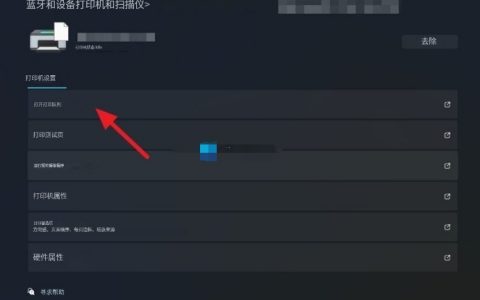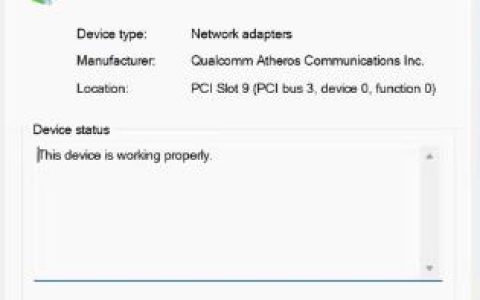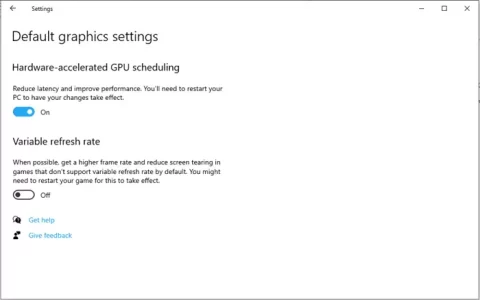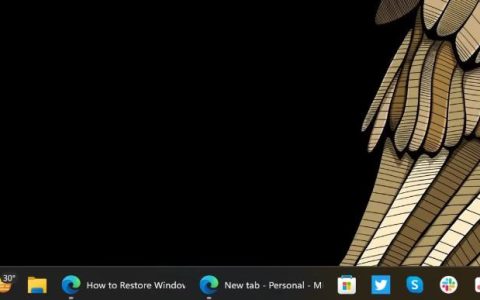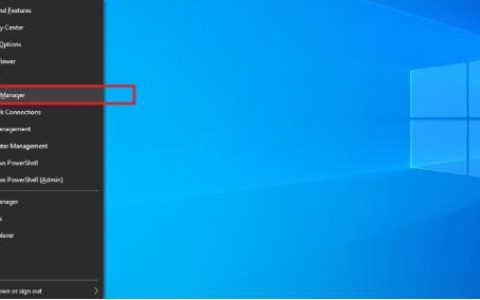在本指南中,我们解释了从 Windows 11 回滚或降级到 Windows 10 以前构建版本的正确方法。
Windows 11 现在以 Insider Builds 的形式公开提供,您可以通过成为 Insider 获得一份副本。尽管新功能和 UI 改进足以满足它的需求,但最新版本 22000.51 还没有达到标准。众所周知,这是 Windows 11 的第一个版本,随着该操作系统变得更加稳定,将继续推出更多功能和更改。
因此,如果您对新操作系统不满意或开始出现恶作剧行为,您必须从 Windows 11 回滚或降级到 Windows 10 的先前构建版本。只需确保在安装之日起 10 天内完成恢复. 这很重要,因为在 10 天的时间段后,您将失去对 Windows.old 文件夹的访问权限。此文件夹包含与安装新操作系统、以前的设置等相关的所有信息。
如何从升级后的 Windows 11 返回到 Windows 10

如果您对 Windows 11 操作系统不满意并希望降级到以前的 Windows 10 Build 版本,请执行以下步骤 –
- 首先,按Win + I启动设置应用程序。
- 在左侧面板中选择 Windows 更新,然后单击右侧面板中的高级选项。
- 转到“其他选项”部分下的“恢复”选项。
- 在这里,您会找到返回到以前版本的 Windows 的选项。好吧,点击返回。
- 如果您没有连接到电源,最好连接到一个电源,因为您不能单独使用电池供电。
- 接通电源后,系统会询问原因——“你为什么要回去?”。
- 选择最适合您的选项并点击下一步。
- 在检查更新上,单击不,谢谢。
- 该系统将为您带来一些好处,请确保正确阅读它们。
- 为避免被锁定,请确保您知道 Microsoft 帐户的密码。
- 最后,点击“Go back to an earlier build”。
- 整个恢复过程可能需要20-30分钟,请耐心等待。在此期间,您的 PC 可能会重启几次,因此您不必担心。
Windows 11 降级完成后,您的 PC 将自动启动进入 Windows 10。
我希望本文对您有所帮助,并且您已成功从 Windows 11 回滚或降级到之前的 Windows 10 构建版本。